고정 헤더 영역
상세 컨텐츠
본문
Things 3에서 GTD의 ‘명료화하기’ 단계 수행하기
명료화하기
‘명료화하기’ 단계는 GTD 방법론의 가장 중요한 부분이라고 생각합니다. 이 단계는 아래 플로챠트에서 볼 수 있듯이 여러 과정을 거쳐서 Inbox에 들어온 할 일을 분류하는 작업입니다. 얼뜻 보면 복잡하고 어려워 보이기도 하지만 생각보다 어렵지 않아 한 번 이해하면 쉽게 할 수 있습니다.

- Inbox에 들어온 할 일은 매일 정해진 시간에 차분히 ‘명료화하기’를 진행합니다. 할 일을 하나하나 확인하면서 어떤 일인지 어떻게 처리해야 하는지를 확인하고 분류합니다.
- 첫 번째로 확인해야 하는 것은 이 내용이 ‘실행 가능한가?’ 판단하는 것입니다. 보통 할 일로 입력한 내용은 실행할 수 있습니다. 그러나 Inbox에는 할 일뿐만이 아니라 일과 관련된 정보 같은 것도 입력합니다.
- 어떤 아이디어에 대한 노트라도 그것이 언젠가 해보고 싶은 일이라면 Someday로 옮겨 놓고 주기적으로 검토합니다. 데이비드 앨런은 이것을 ‘인큐베이팅’이라고 부릅니다.
- 만일 무언가 실행하는 일이 아닌 단순 정보라면 정보를 보관하는 노트 또는 노트앱으로 옮기거나 Things 3에서 Reference(참고) 영역을 만들어서 옮깁니다.
- 언젠가 해야 할 일도 아니고 나에게 필요한 정보도 아니라면 삭제합니다.
- 실행할 수 있는 일이라면 이 일이 한 번에 처리할 수 있는 일인지 판단합니다. 만일 한 번에 처리가 불가능한 일이라 여러 개의 일을 처리해야 완료할 수 있는 일이라면 이것은 프로젝트로 변환해야 합니다. - 대부분 프로젝트라고 하면 오래 기획하고 여럿이 참여하는 거창한 일로 생각하지만, GTD에서는 ‘프로젝트를 하나 이상의 행동 단계가 필요하고 1년 이내에 완수할 수 있는 결과라고 정의’합니다. 그러니까 행동 단계가 2개이고 모두 완료하는데 2~3일이 걸리는 것도 프로젝트라고 할 수 있습니다.
- 한 번에 완료할 수 있는 일이라면 또다시 ‘2분 이내에 완료할 수 있나?’ 확인해야 합니다. 만일 2분 안에 처리할 수 있는 일이라면 당장 실행해 Inbox에서 바로 완료해 버릴 수 있습니다.
- 만일 좀 시간이 걸리는 일이라면 ‘다음’ 또는 Today로 옮겨서 오늘부터 시간이 날 때 바로 처리할 수 있도록 합니다.
- 반드시 특정 시점에 시작해야 하는 일이라면 캘린더로 옮겨 적거나 Things 3의 경우 날짜를 지정하여 Upcoming에 넣습니다. Things 3는 자동으로 시작 날짜에 해당 할 일을 Today로 옮겨 놓습니다.
- 내가 할 수 있는 일이 아니고 다른 사람에게 부탁해야 하는 일이나 다른 사람의 선행 업무가 필요하다면 해당 사람에게 위임합니다. 이 부분은 뒤에서 자세히 다룹니다.
Things 3로 하는 ‘명료화하기’
Things 3는 GTD를 잘 구현한 앱입니다. 명료화 단계도 잘 처리할 수 있도록 디자인되어 있습니다.

위와 같이 Inbox에 여러 할 일을 입력했습니다. 이렇게 입력된 할 일은 하루 중 특정 시간에 반드시 ‘명료화하기’를 실행합니다.
할 일 중에 ‘설거지 하기’는 실행할 수 있는 일이고, 한 번에 처리할 수 있는 일입니다. 하지만 2분 이내에 끝낼 수 있는 일은 아니고 30분 정도 시간이 필요하므로 오늘 30분 정도 시간이 빌 때 할 수 있도록 해야 합니다.
‘설거지 하기’를 더블 클릭하면 이 일에 관해서 설명과 실행일을 지정할 수 있습니다.

Notes 부분에 필요하다면 간단한 설명 또는 메모를 입력합니다. ‘설거지 하기’는 특별히 메모할 내용이 없으므로 입력하지 않겠습니다.
오른쪽 아래에 조그만 아이콘 4개가 보입니다. 좌측부터 시작일, 태그, 체크리스트, 마감일을 지정할 수 있습니다.

오늘 시작해야 하는 일이기 때문에 첫 번째 아이콘을 클릭하여 ‘Today’를 선택합니다.
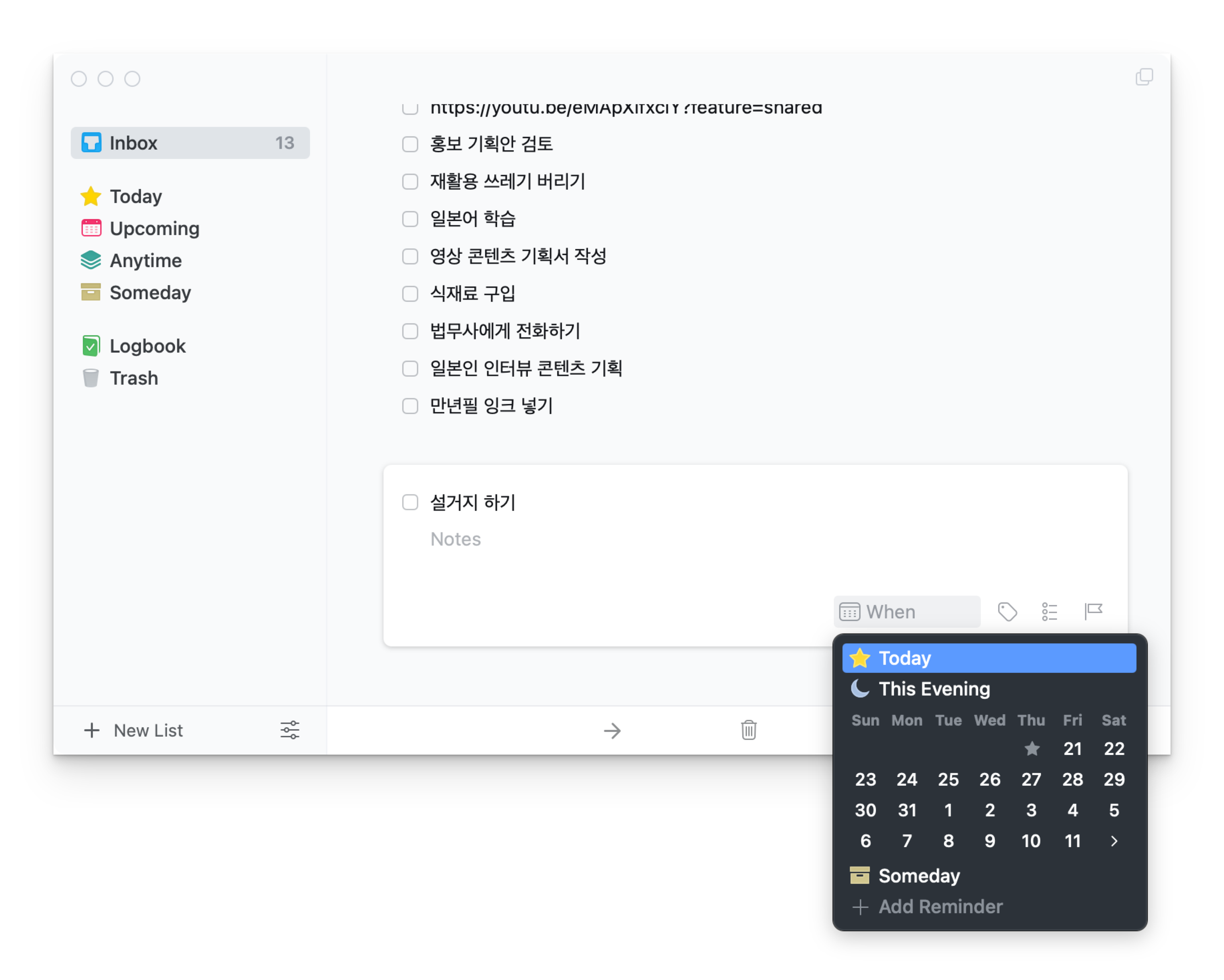
‘설거지 하기’ 에 노란 별과 함께 Today라는 표시가 생깁니다.

두 번째 아이콘은 태그를 입력하는 아이콘입니다. 태그는 ‘정리하기’ 단계에서 자세히 설명하겠습니다.
세 번째 아이콘은 체크리스트입니다. 체크리스트는 Things 3에만 있는 기능으로 일을 처리하면서 체크해야 할 내용을 입력하는 부분입니다.
주의해야 할 부분은 이곳에 할 일 목록을 입력하지 않아야 합니다. 만일 하나 이상의 행동 단계가 필요한 업무라면 프로젝트로 변환하여야 합니다. 이곳은 단지 일을 처리할 때 확인할 내용을 목록화합니다.
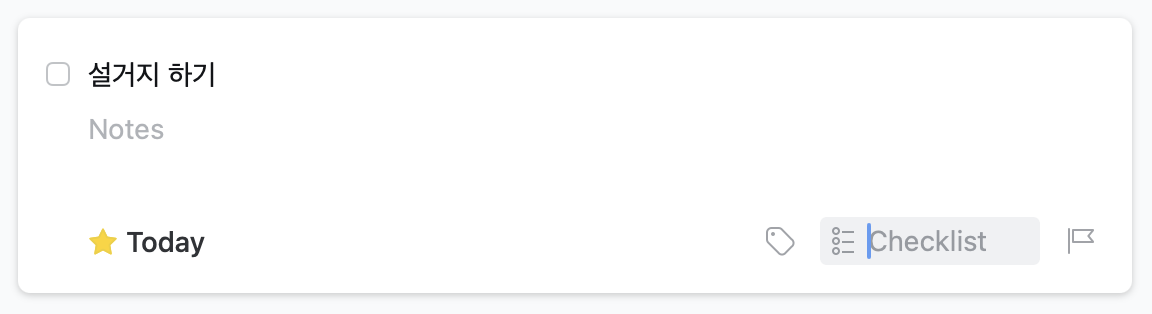

마지막 아이콘은 마감일을 설정하는 부분입니다. 마감일이 없는 일이라면 설정하지 않아도 되지만 마감일이 있는 일이라면 이 깃발 아이콘을 클릭하여 설정하세요.
설거지는 시작하는 날도 오늘이지만 오늘 끝내야 하는 일이기 때문에 마감일도 오늘로 설정합니다.


이렇게 ‘설거지 하기’ 할 일을 처리했으면 엔터키를 눌러 설정을 완료합니다.
그러면 아래와 같이 오늘 시작해야 하는 ‘설거지 하기’ 할 일을 Today로 옮기겠다는 메시지가 나타납니다. OK 버튼을 누르면 시작일을 Today로 설정한 할 일들을 자동으로 Today로 옮깁니다.


할 일 중에 입력된 내용이 URL인 것이 있습니다. 이것은 유튜브 주소로 미국의 최신 술 소비 경향에 대한 정보가 담겨 있습니다. 영상 내용을 노트해 놓아야 나중에 이것이 무엇인지 바로 알 수 있으므로 Notes 부분에 영상의 내용과 이것을 기록한 이유를 입력해 놓습니다.
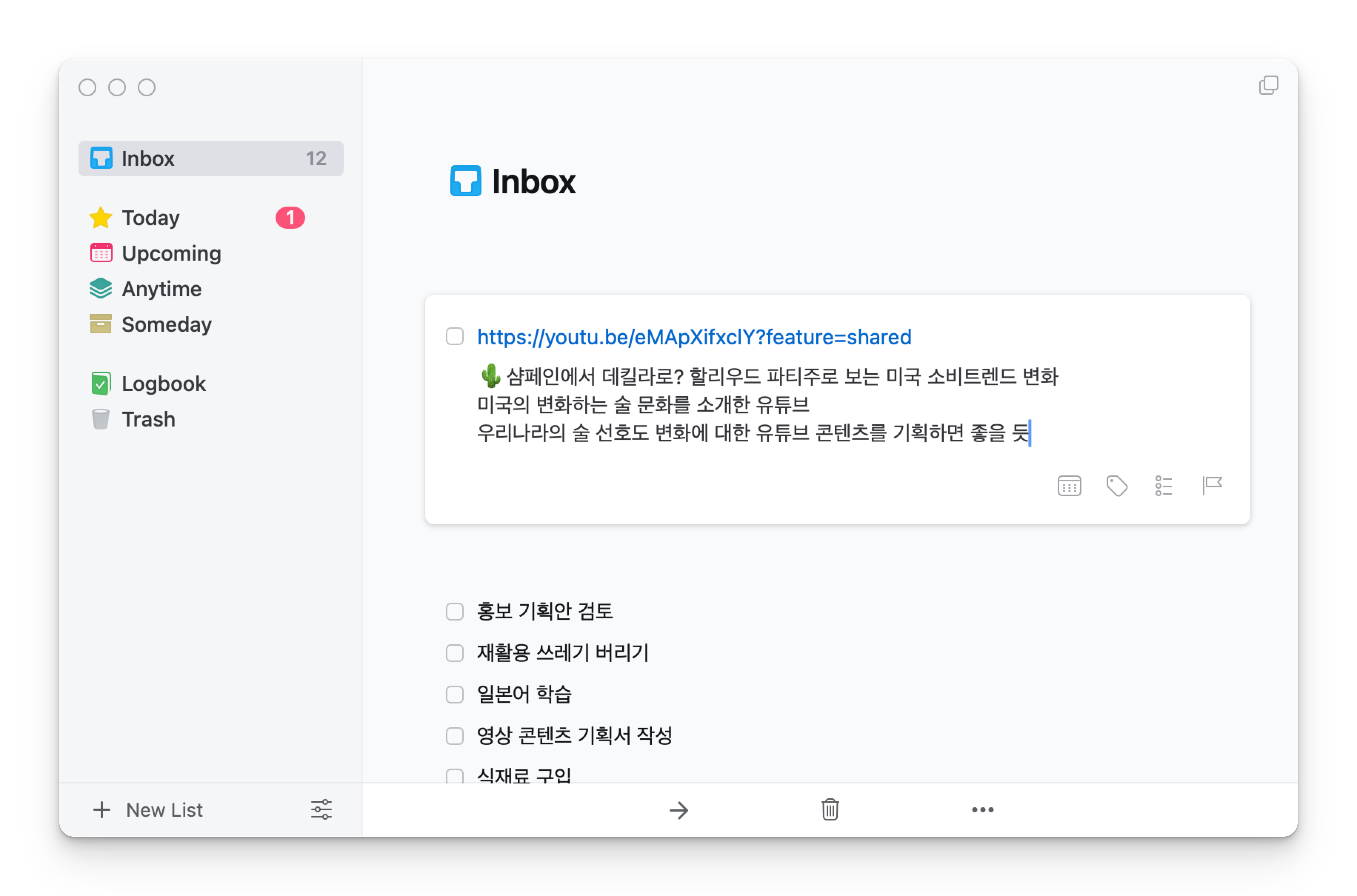
이것은 실행할 일은 아닙니다. 만일, 이 유튜브 내용이 향후 내가 할 일에 직접적으로 연관이 되어 있다면(언젠가는 이 영상에 나온 술을 구입하겠다. 또는 이 영상에 나온 내용으로 새로운 기획을 하겠다.) Someday(언젠가)로 설정해야 합니다.
시작 날짜 아이콘을 클릭하여 Someday를 선택합니다.
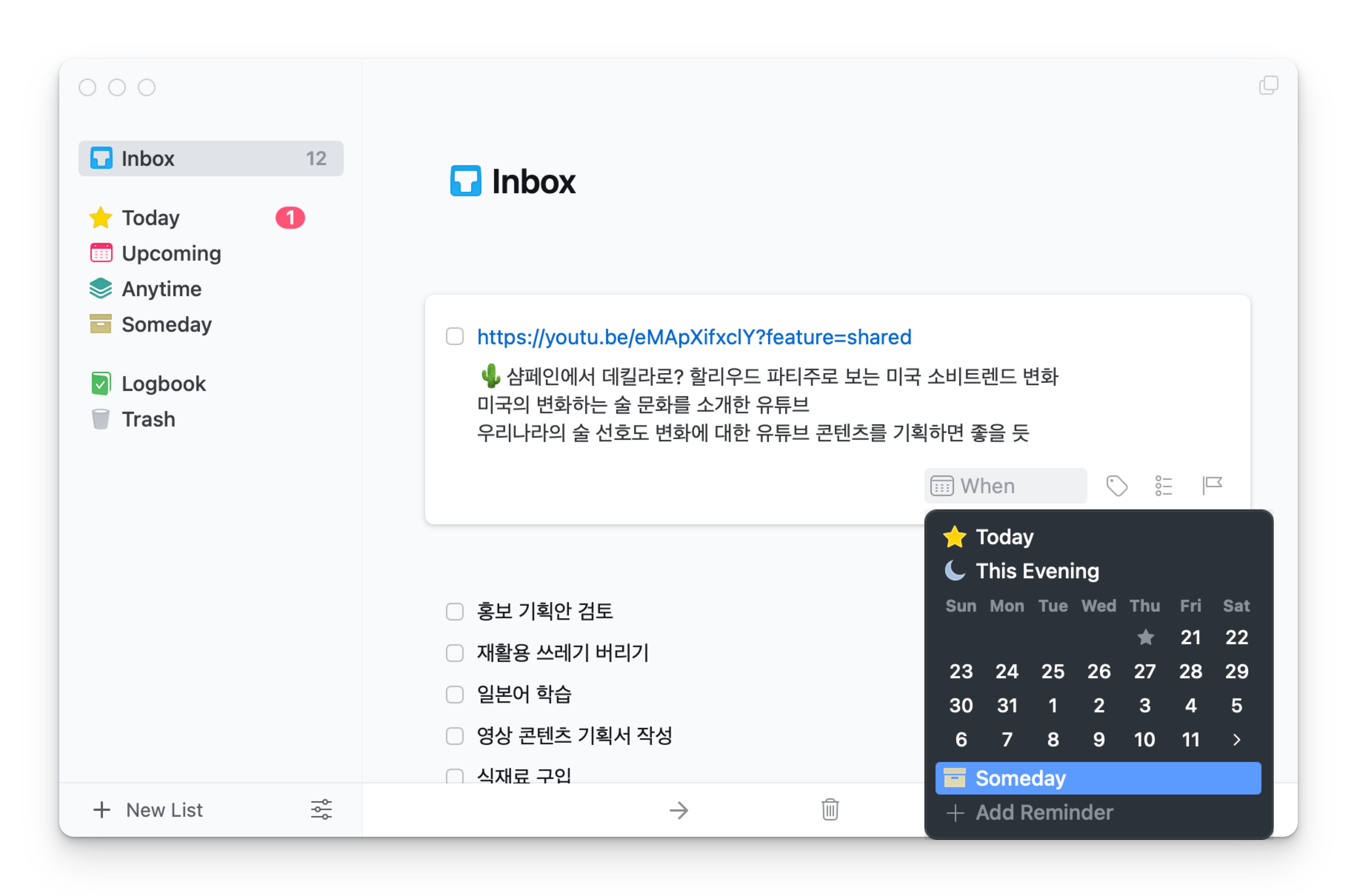
자동으로 Someday로 이동합니다.

만일, 이 URL이 단순히 참고용 정보라면 Reference로 분류합니다. 이 방법은 ‘정리하기’ 단계에서 설명하겠습니다.
다음 포스팅에서 계속 이어집니다.
'튜토리얼' 카테고리의 다른 글
| 맥에서 GTD를 활용한 할 일 관리 2 (Things 3) (0) | 2025.03.19 |
|---|---|
| 맥에서 GTD를 활용한 할 일 관리 1 (0) | 2025.03.12 |




